Disponible con una licencia de Spatial Analyst.
La barra de herramientas Clasificación de imágenes proporciona un entorno fácil de usar para crear las muestras de capacitación y archivos de firma para la clasificación supervisada. También sirve como ubicación centralizada para realizar tanto clasificación supervisada como clasificación sin supervisión. Se requiere una licencia de ArcGIS Spatial Analyst para utilizar las herramientas de esta barra de herramientas.
En la imagen siguiente se muestra la barra de herramientas:
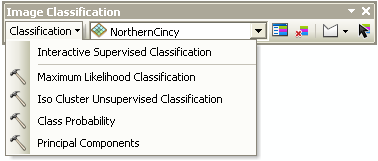
La barra de herramientas contiene herramientas interactivas para crear muestras de formación y archivos de firma. Algunas herramientas de clasificación de uso común del conjunto de herramientas Multivariante de la caja de herramientas Spatial Analyst se exponen también a través de esta barra de herramientas.
Funciones de las herramientas y los botones
En la tabla siguiente se muestran las herramientas y botones disponibles en la barra de herramientas:
| Administrador de ejemplo de formación | Abre el Administrador de muestras de capacitación. |
| Borrar muestras de formación | Quita todos los ejemplos de capacitación e inicia una nueva sesión de clasificación supervisada. |
| Herramientas de dibujo de muestras de capacitación | Dibuja nuevas muestras de capacitación en la visualización. Hay tres maneras de crear muestras de capacitación: como polígonos, como rectángulos y como círculos. |
| Seleccionar muestra de capacitación | Selecciona muestras de capacitación en la visualización. |
Comandos de la lista desplegable Clasificación
En la tabla siguiente se muestran los comandos de clasificación que son accesibles desde la lista desplegable Clasificación.
| Clasificación supervisada interactiva | N/D | Clasifica automáticamente la capa de la imagen seleccionada utilizando muestras del Administrador de muestras de capacitación (sin utilizar un archivo de firma) con una vista preliminar rápida del resultado. Para que esta opción esté disponible debe haber al menos dos muestras de capacitación presentes. |
 Clasificación de máxima verosimilitud Clasificación de máxima verosimilitud | Herramienta Clasificación de máxima verosimilitud | Abre la herramienta de geoprocesamiento que realiza la clasificación supervisada en una imagen de entrada utilizando un archivo de firma. |
 Clasificación no supervisada de cluster ISO Clasificación no supervisada de cluster ISO | Herramienta Clasificación no supervisada de cluster ISO | Abre la herramienta de geoprocesamiento que realiza la clasificación sin supervisión en una imagen de entrada. |
 Probabilidad de clase Probabilidad de clase | Herramienta Probabilidad de clase | Abre la herramienta de geoprocesamiento que realiza el análisis de probabilidad de clase en una imagen de entrada utilizando un archivo de firma. |
 Componentes principales Componentes principales | Herramienta Componentes principales | Abre la herramienta de geoprocesamiento que realiza el análisis de componente principal en una imagen de entrada. |
Herramientas para crear muestras de capacitación
En las herramientas de dibujo de muestras de capacitación, la lista desplegable proporciona tres maneras de dibujar las muestras: como polígonos, rectángulos o círculos.
| Dibujar polígono | Dibuja una muestra de capacitación con una forma de polígono. Haga clic en cada vértice del polígono y haga doble clic cuando termine. |
| Trazar Rectángulo | Dibuja una muestra de capacitación con una forma rectangular. Haga clic y mantenga presionado el botón del ratón para arrastrar la forma rectangular para el área de la muestra de capacitación. Suelte el botón del ratón cuando termine. |
| Dibujar círculo | Dibuja una muestra de capacitación de forma circular. Haga clic y mantenga presionado el botón del ratón para especificar el centro del círculo, y arrastre el radio del área de la muestra de capacitación. Suelte el botón del ratón cuando termine. |
| Seleccionar segmento | Utilice una imagen segmentada para crear sitios de formación. Haga doble clic en un segmento para agregarlo al administrador de ejemplos de formación. Haga zoom a una vista 1:1 para obtener los mejores resultados. Como los segmentos se dibujan con la resolución de pantalla, si ha hecho zoom más allá de 1:1, los sitios de formación pueden superponerse a otras entidades no deseadas. |






